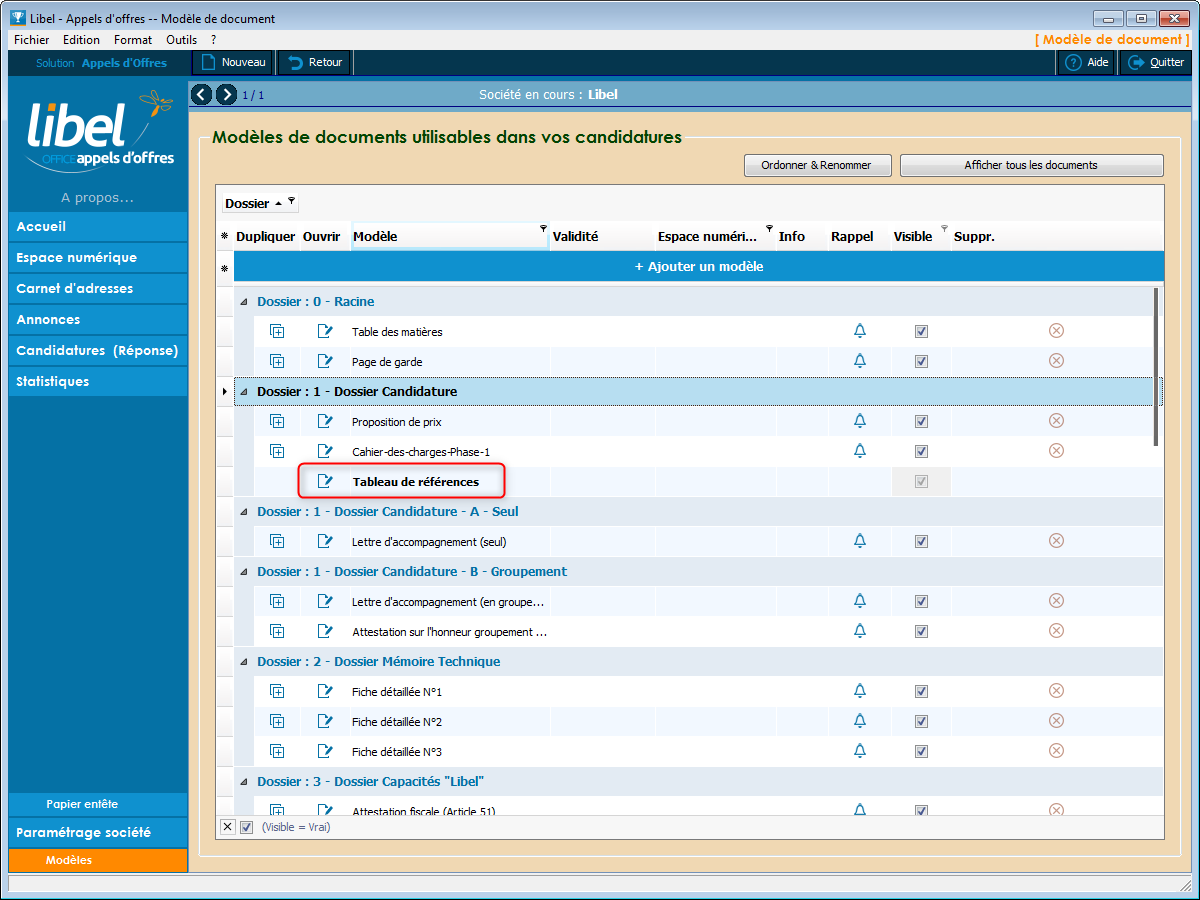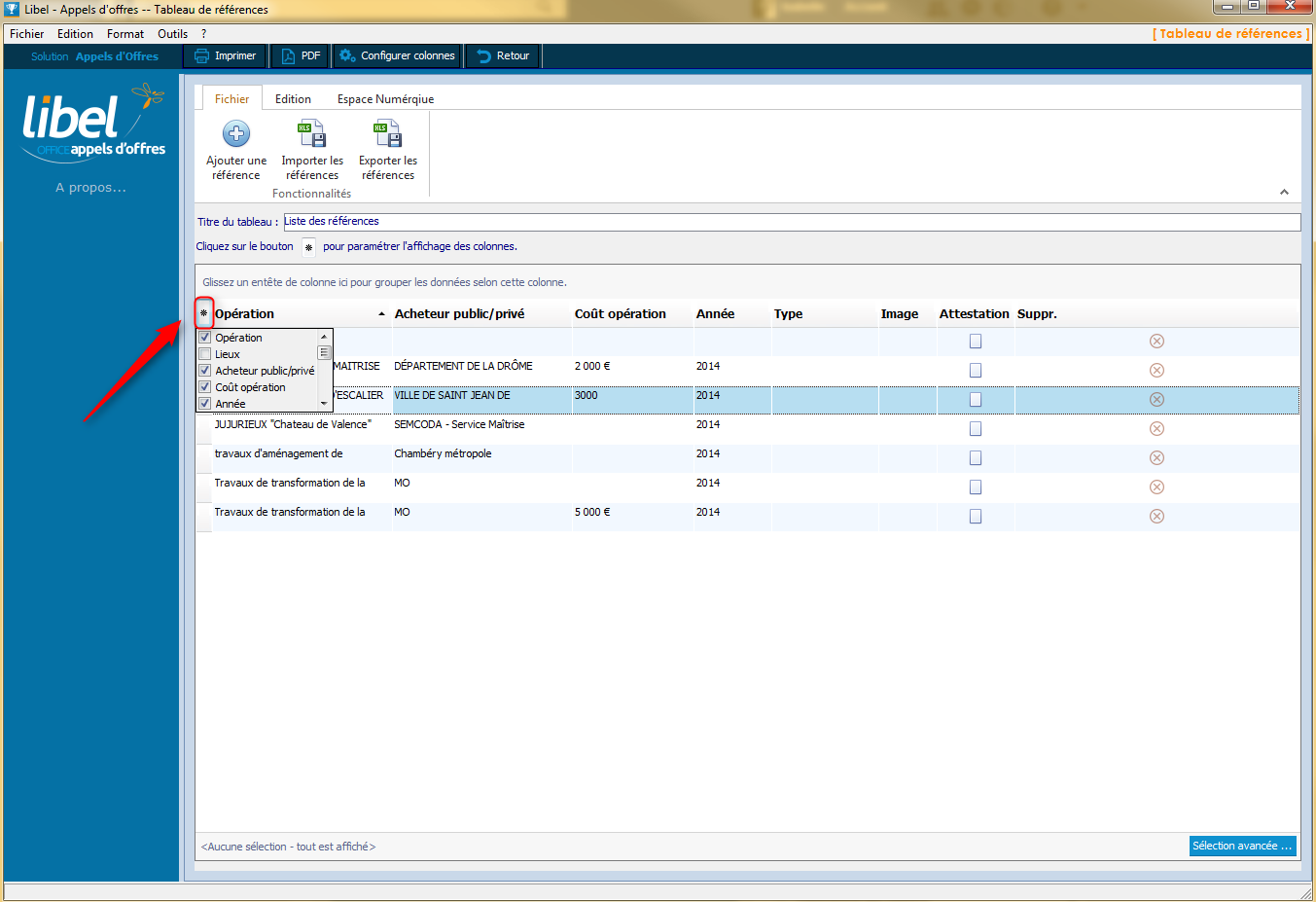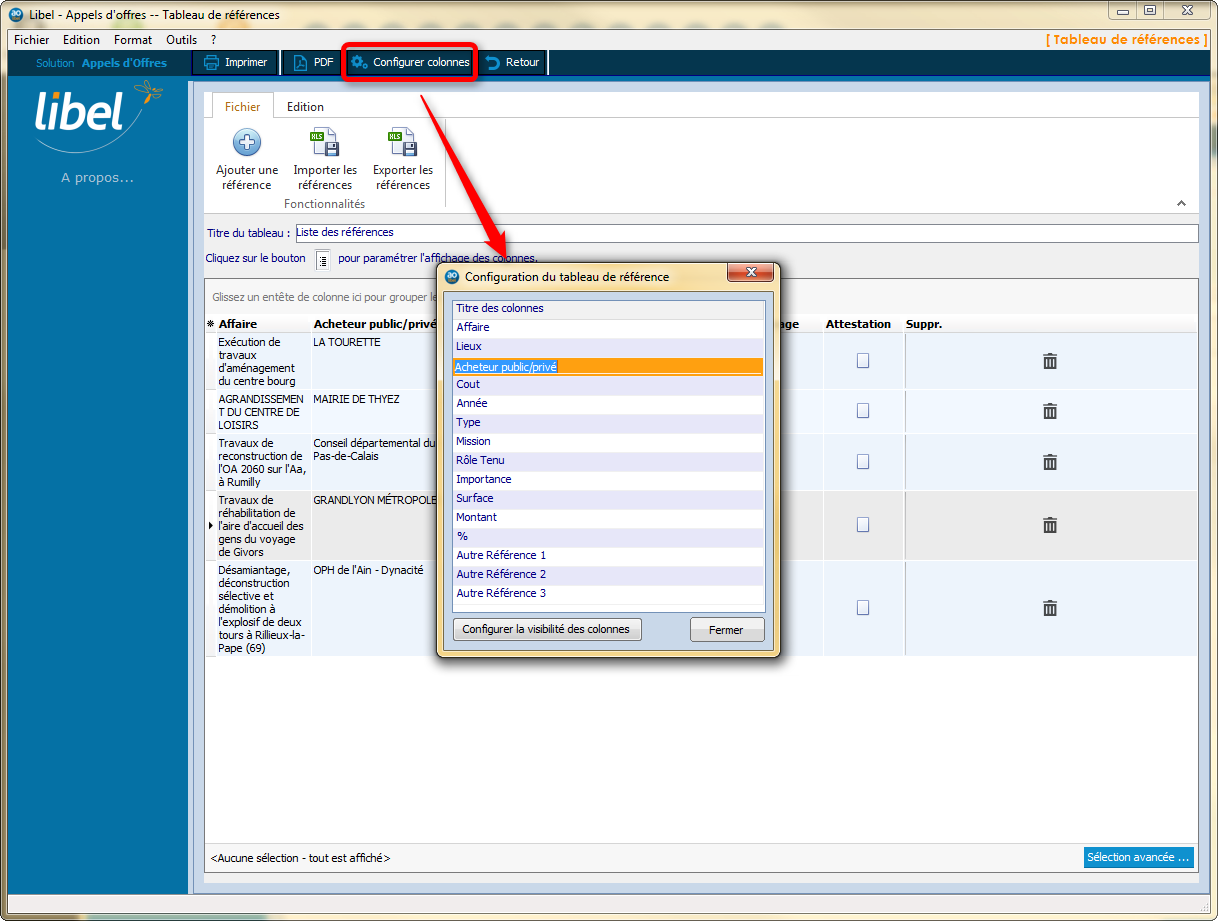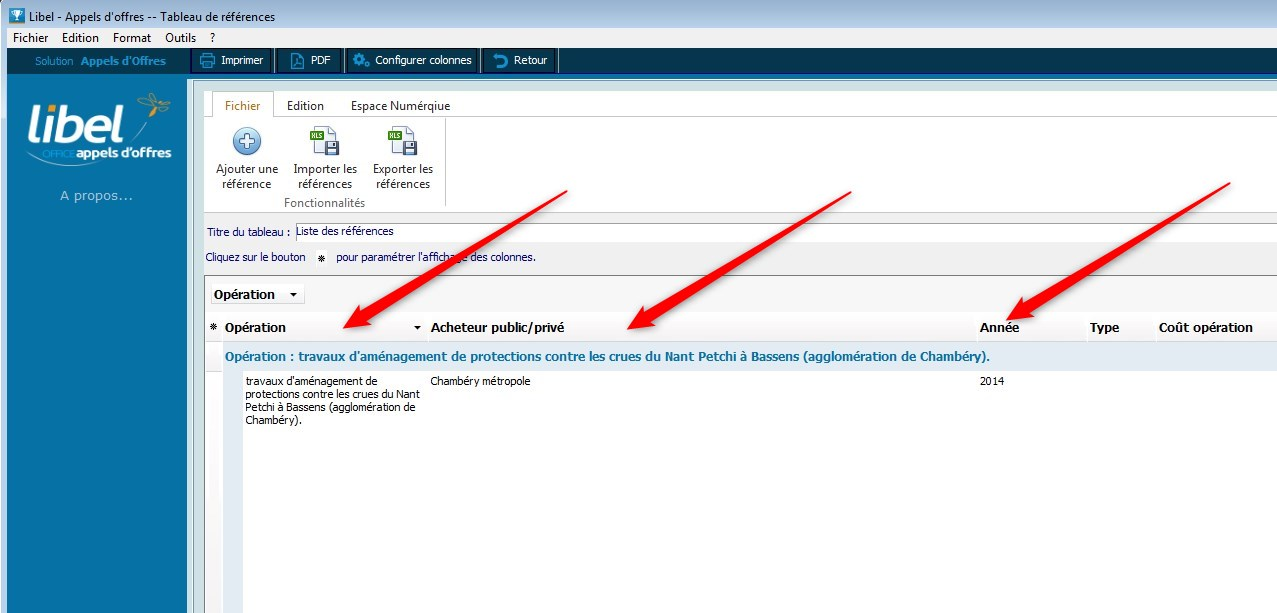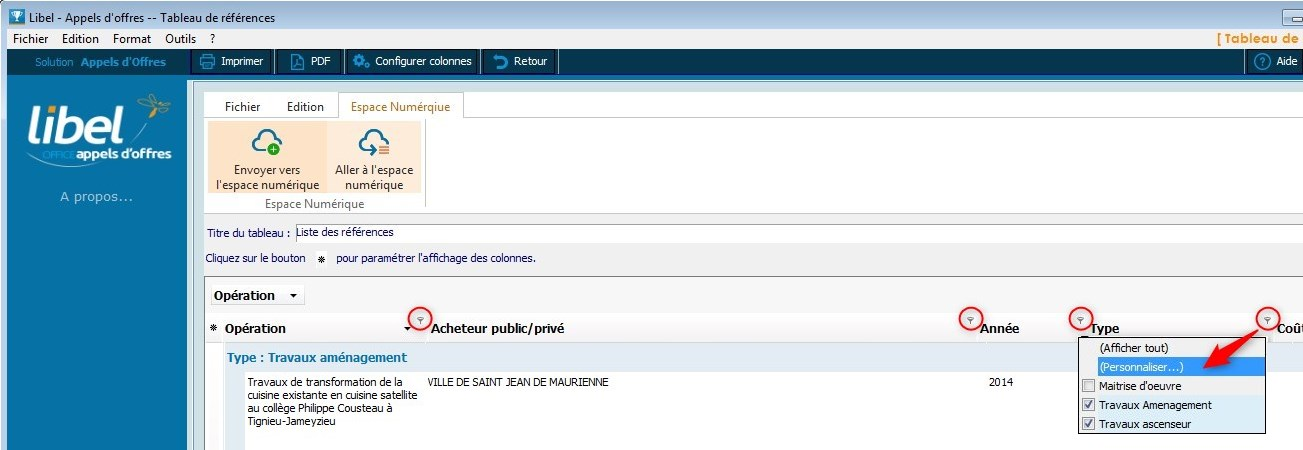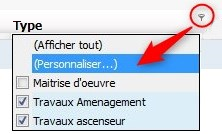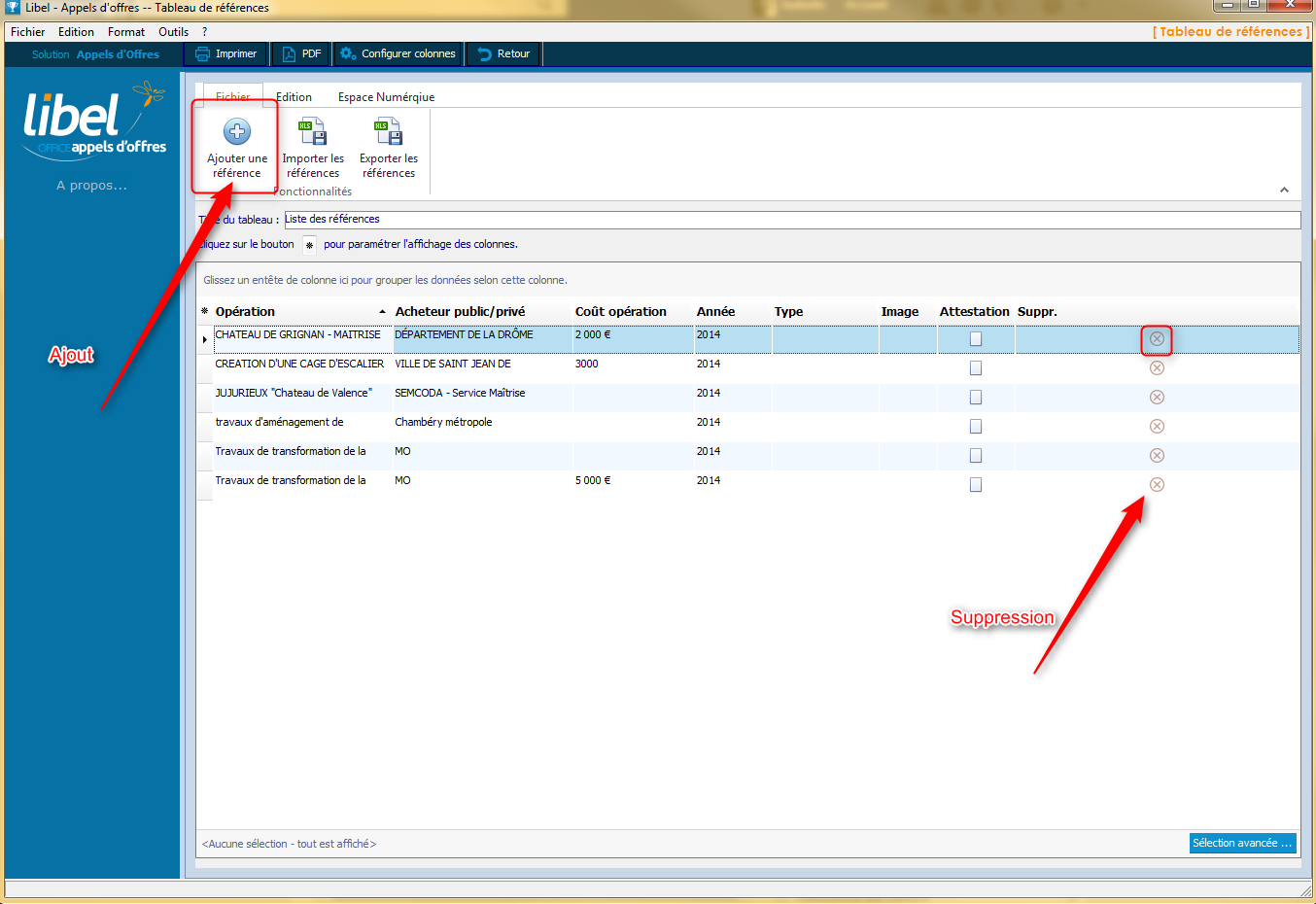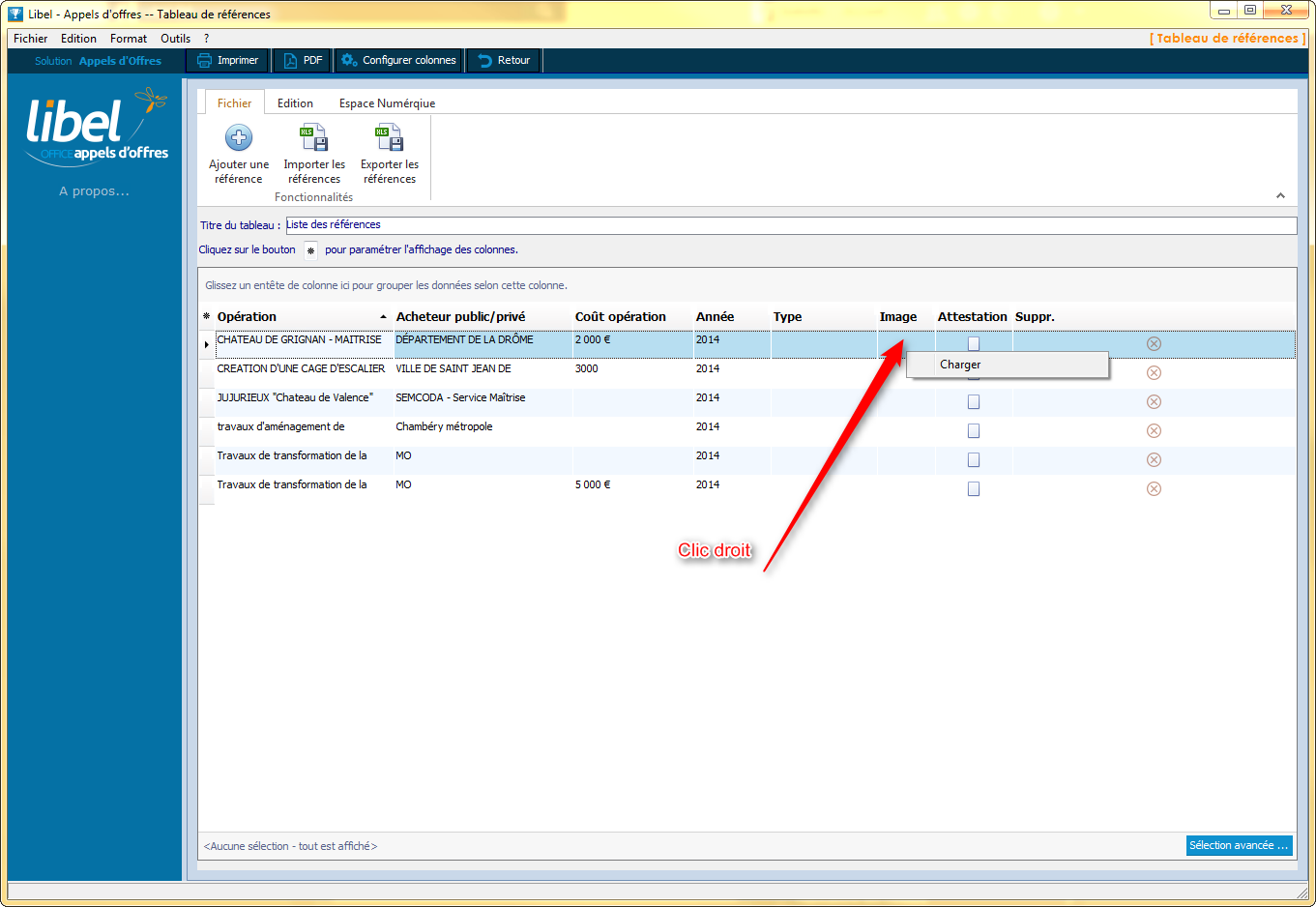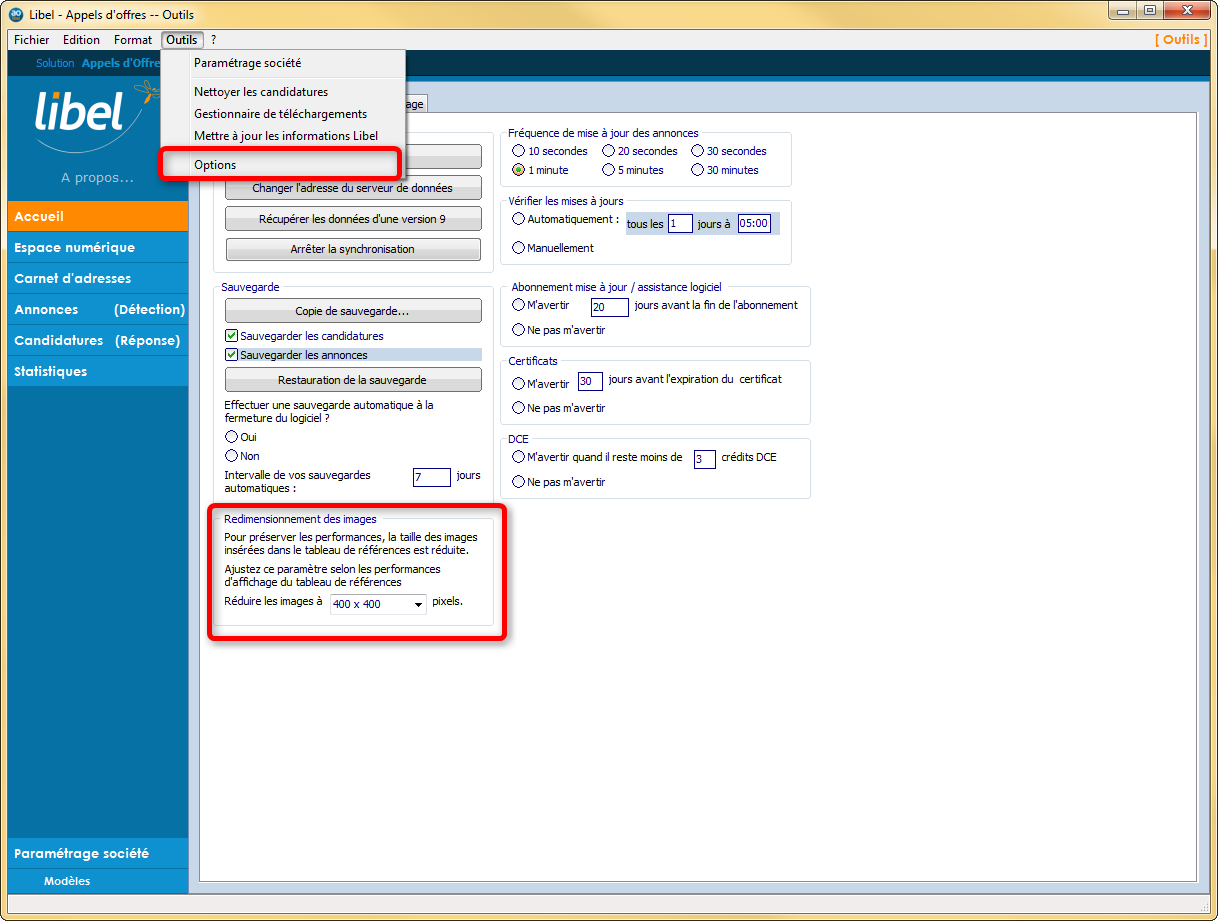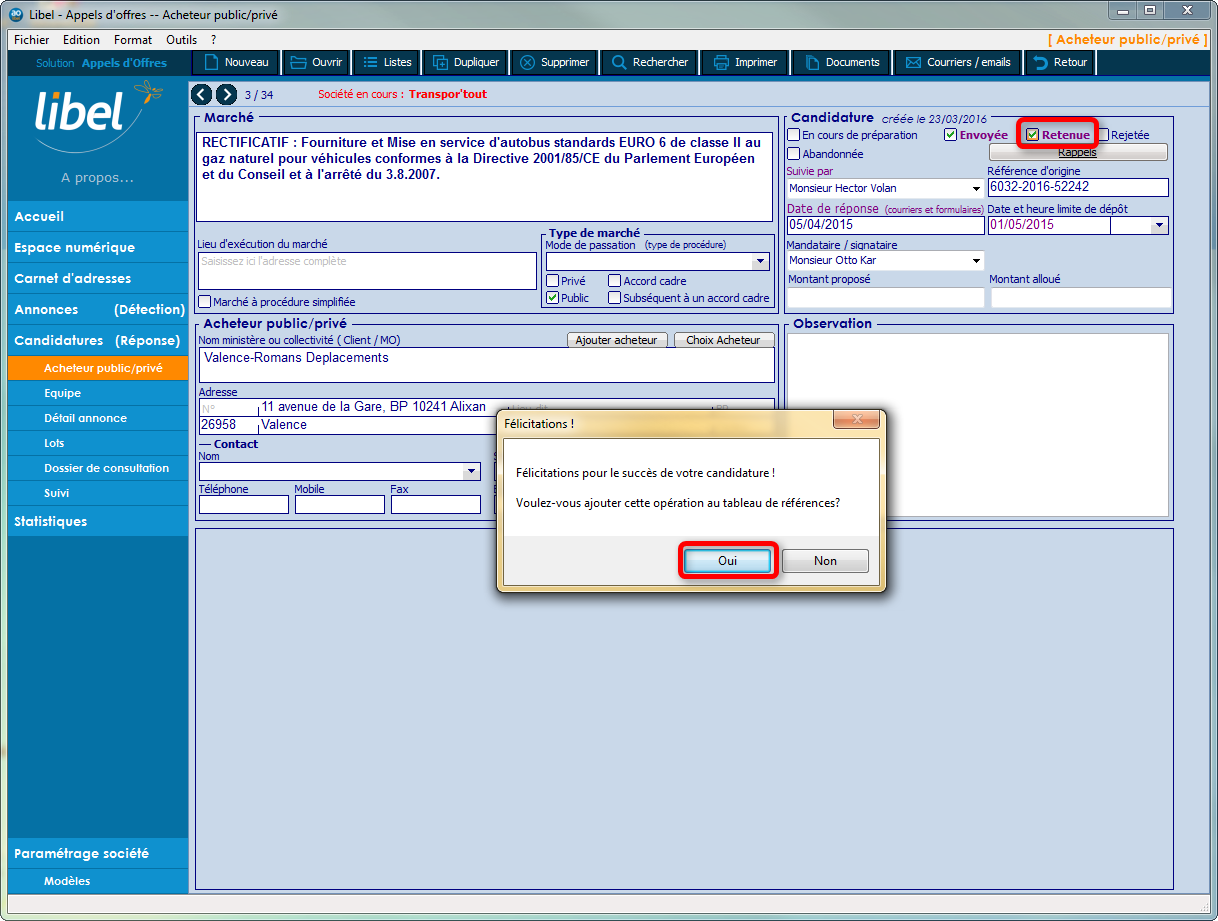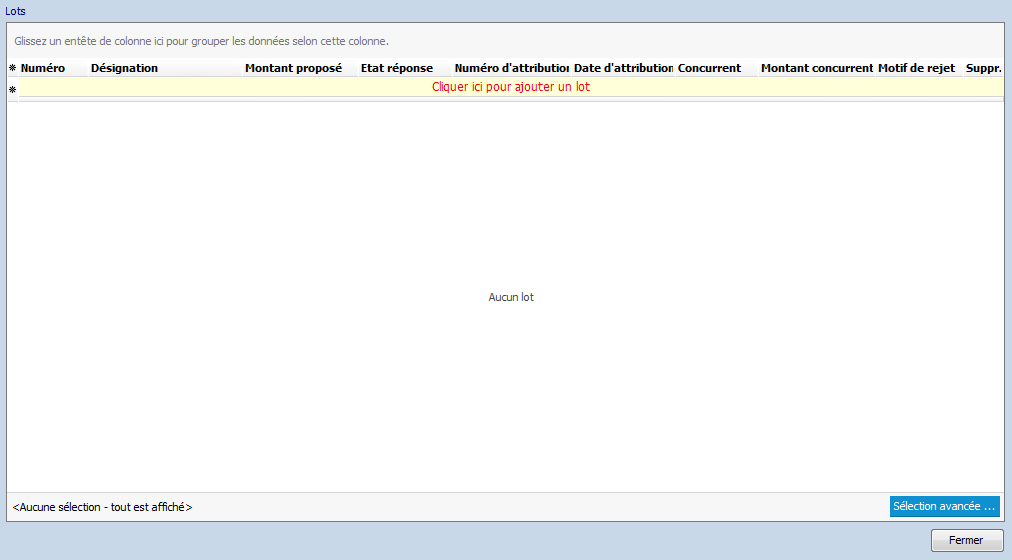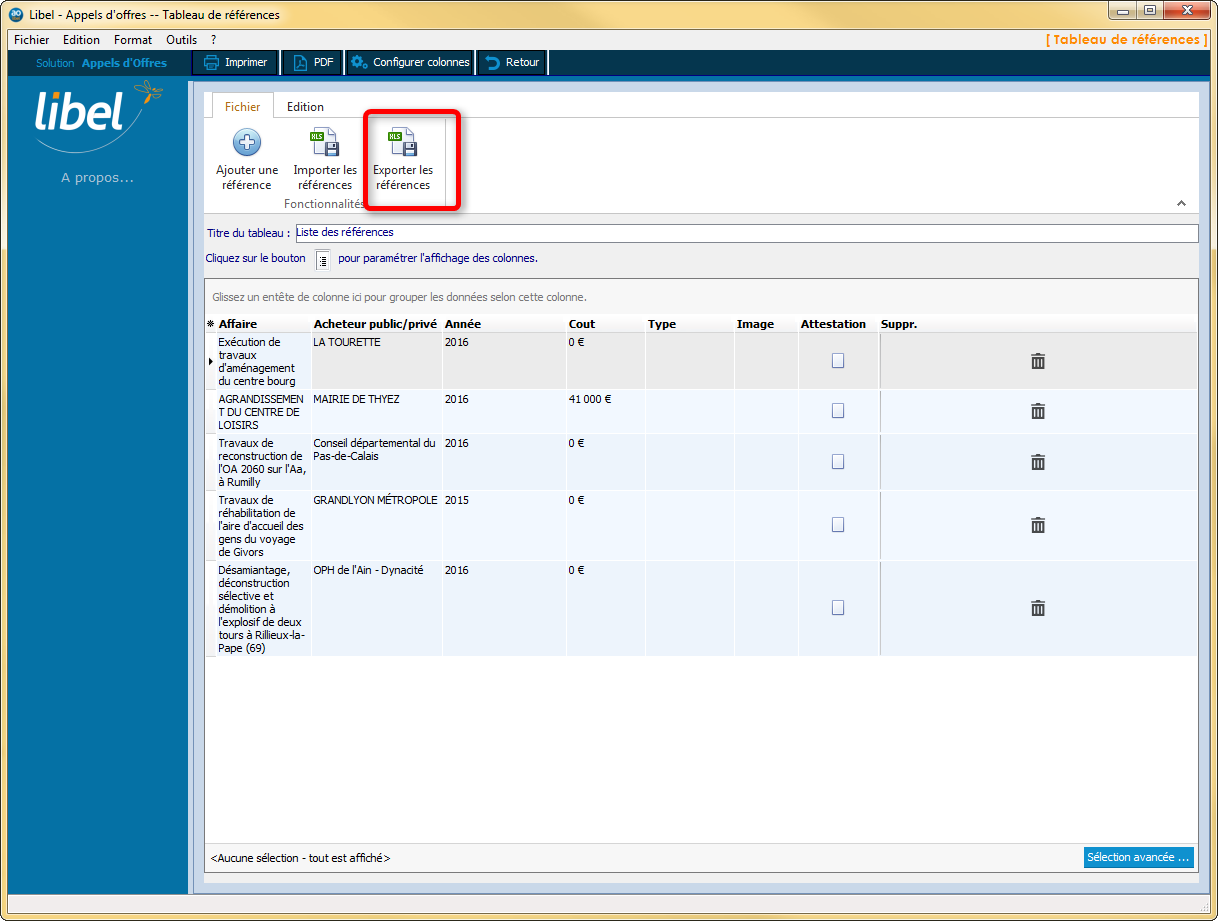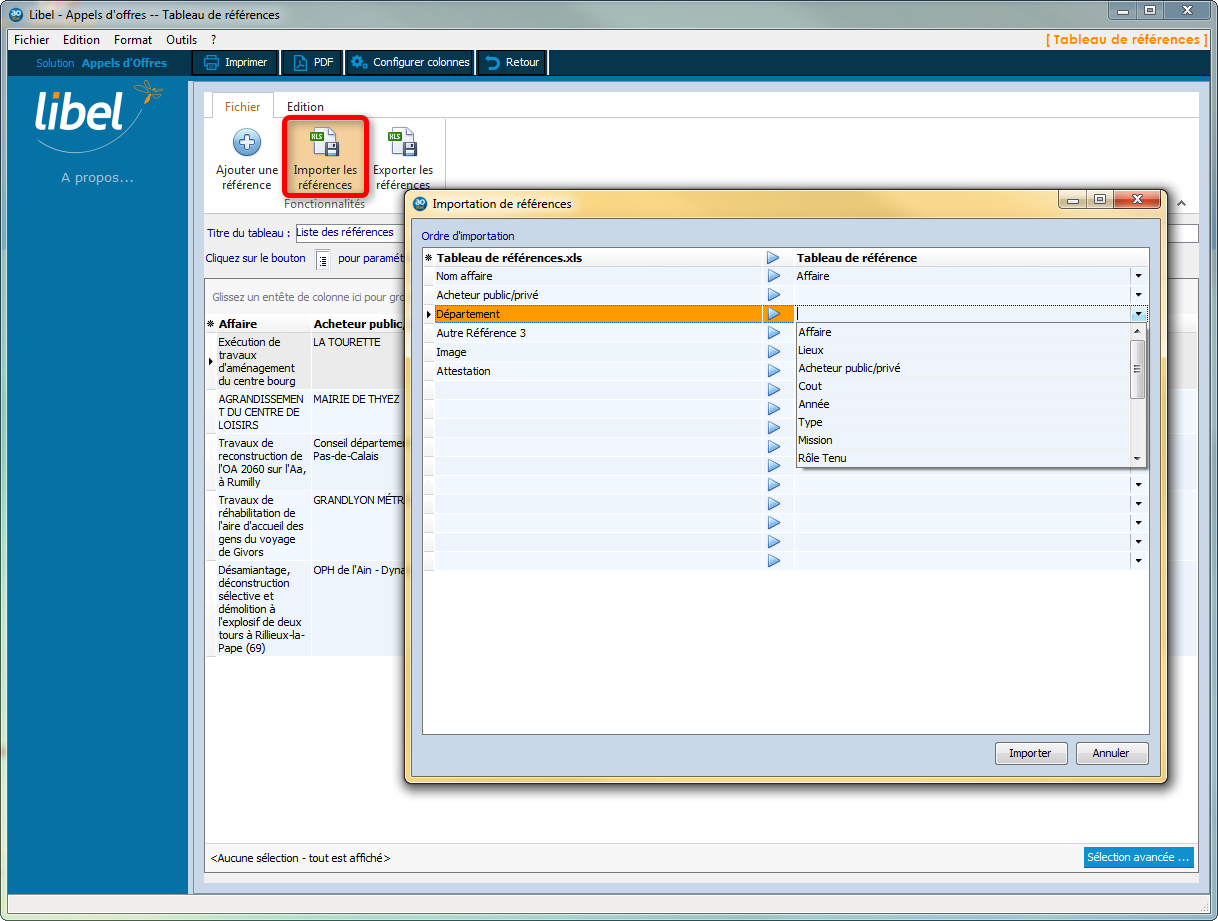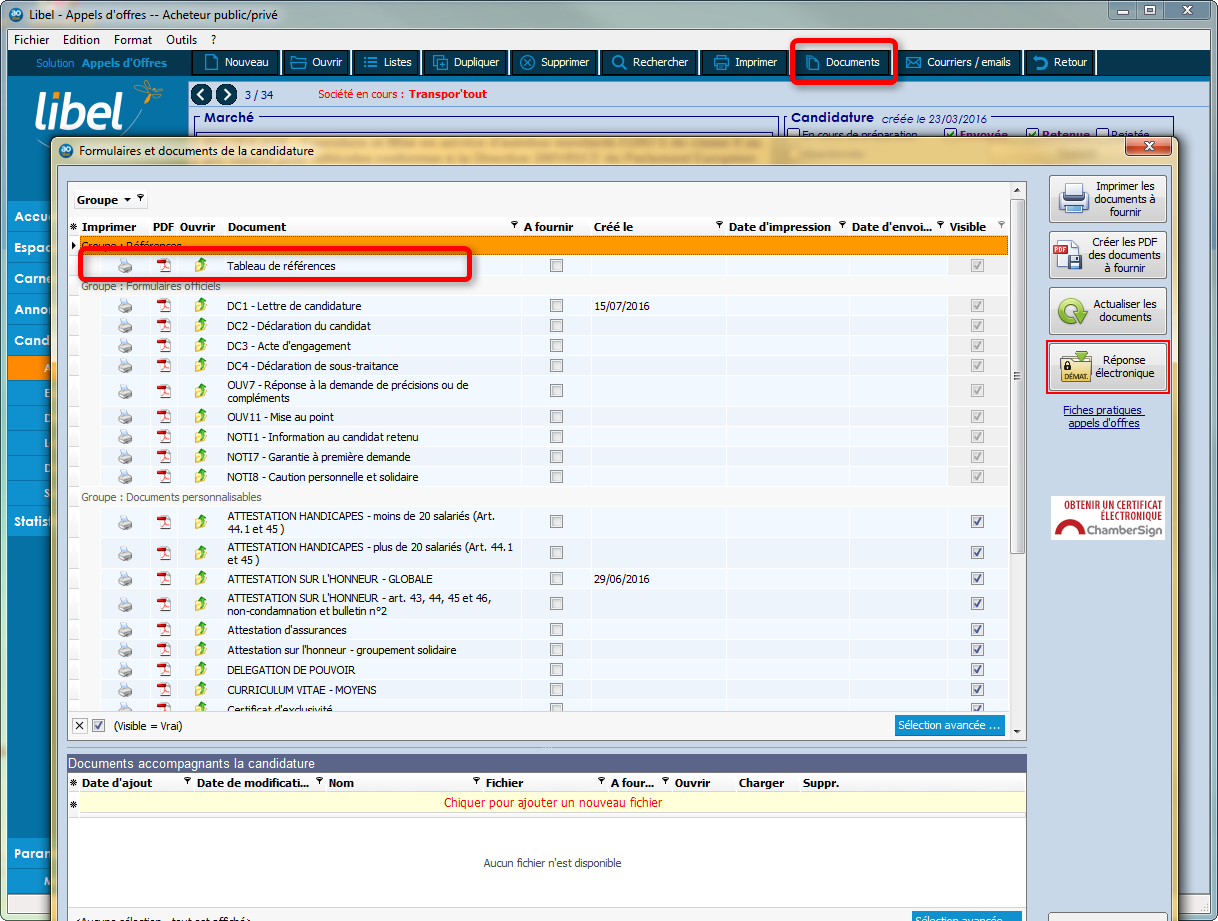Tableau de références
|
Tableau de références Le tableau de références vous permet d'avoir toujours à portée de main une liste de vos références actualisée, que vous pouvez joindre à vos candidatures. Vous pouvez accéder à votre tableau de références depuis la liste de vos modèles :
Vos références sont présentées sous forme de tableau : 1 - Paramétrage des colonnes En cliquant sur les en-têtes de colonnes, vous pouvez changer leur ordre. Vous pouvez également choisir de masquer ou afficher certaines colonnes en cliquant sur l'icône
Le bouton "Configurer colonnes" vous permet de renommer les colonnes à votre convenance.
2- Tris et filtres Cliquez sur les labels de colonnes pour trier les références
Vous avez toujours la possibilité de filtrer les références en cliquant sur l’icône
Ce qui facilite la sélection de références en fonction d'une année, d'une activité, d'un coût, etc.
3 - Ajout d'une référence Vous pouvez ajouter autant de références que vous le souhaitez. Pour ajouter une référence, cliquez sur le bouton "Ajouter une référence". Pour supprimer une référence, cliquez sur l'icône
Vous pouvez insérer des images dans vos références en faisant un clic droit dans la colonne "Image" :
Remarque: Vous pouvez modifier la taille par défaut des images insérées dans le paramétrage de l'application.
4 - Ajout de référence depuis une candidature Lorsqu'une de vos candidatures est retenue, vous avez la possibilité de l'ajouter à votre bibliothèque de références. Les différentes informations sont alors automatiquement reportées. Lors du clic sur la case "Retenue" vous avez la possibilité d'ajouter cette candidature à vos références :
Saisissez alors les montants des différents lots retenus :
Votre candidature est alors ajoutée à votre bibliothèque de références avec les informations que vous avez saisies. 5 - Import / Export des références Vous pouvez exporter vos références grâce au bouton "Exporter les références" (l'export des images n'est supporté que lors de l'export au format Excel 2007 et supérieur) :
Vous pouvez également importer vos références depuis un fichier de type tableur. Pour cela cliquez sur le bouton "Importer des références", sélectionnez le fichier à importer puis établissez les correspondances entre les colonnes du fichier et celles de votre tableau de références :
6 - Ajout des références dans votre dossier de candidature Vos références sont accessibles dans les documents de votre candidature :
Dans le tableau de références, vous pouvez ajouter des références depuis votre bibliothèque de références. Pour cela, cliquez sur "Ajouter une référence depuis ma bibliothèque", la fenêtre de sélection des références s'ouvre. Sélectionnez les références que vous désirez, puis cliquez sur "Ajouter des références". |
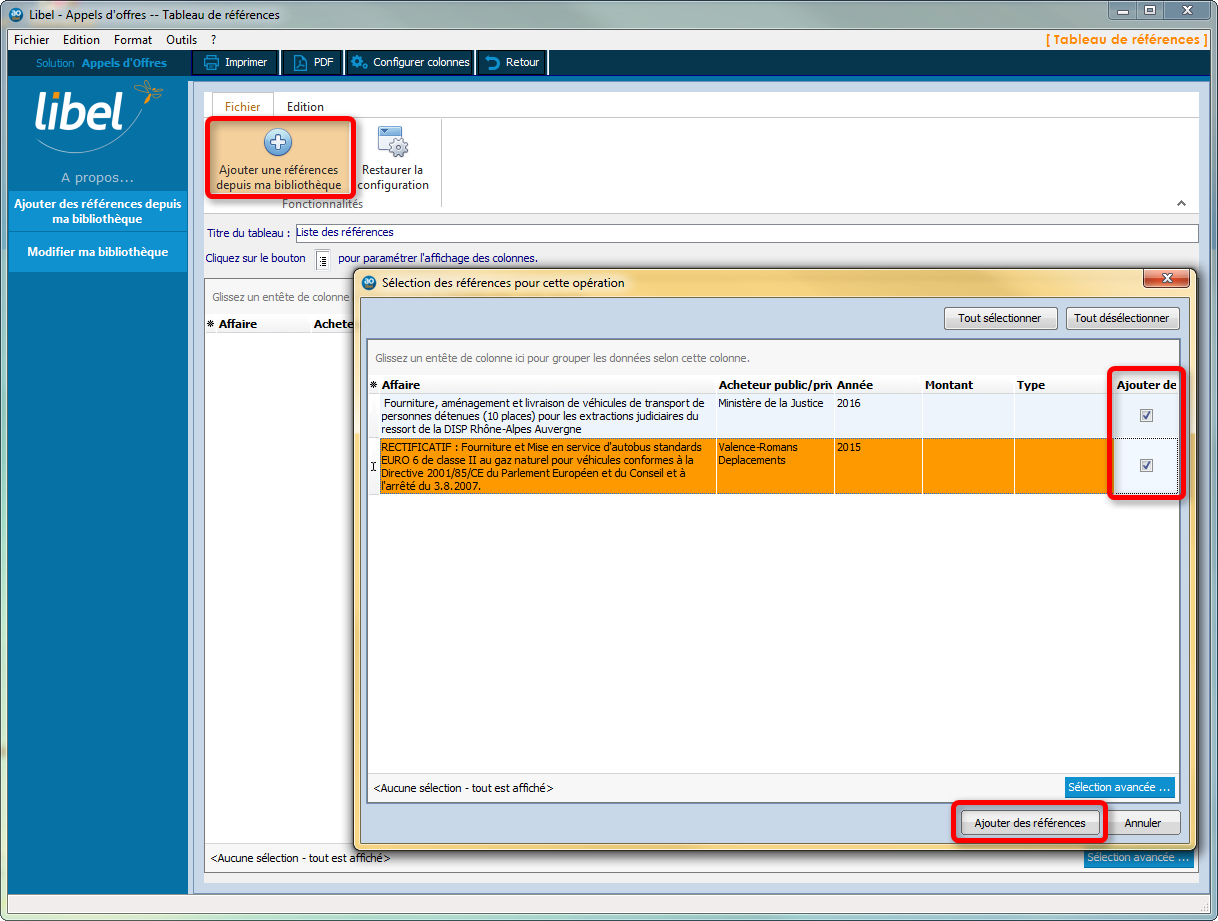
Vous pouvez paramétrer l'affichage des colonnes de vos références de la même manière que dans la bibliothèque.
Créé avec HelpNDoc Personal Edition: Créer des aides HTML, DOC, PDF et des manuels depuis une même source